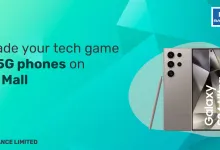Jak usunąć obiekty ze zdjęć za pomocą insMind – najbardziej uproszczona i bezpłatna metoda
Opublikowany: 2024-07-03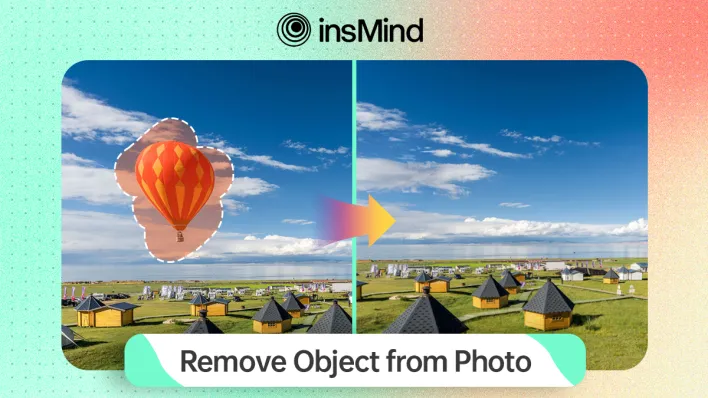
Edytując portrety, możesz usunąć z tła rozpraszające obiekty, aby przygotować je do publikacji w mediach społecznościowych. Do tego celu potrzebne będzie zaawansowane narzędzie, które pozwoli usunąć obiekty ze zdjęć bez pozostawiania śladów.
Możesz jednak napotkać trudności w znalezieniu odpowiedniego narzędzia, aby prawidłowo usunąć irytujące elementy z idealnego portretu. Ten artykuł pomoże Ci zrozumieć, w jaki sposób najlepsze narzędzie oparte na sztucznej inteligencji – insMind – może usuwać niechciane obiekty.
Część 1. Najwyższej klasy narzędzie online do bezpłatnego usuwania obiektów ze zdjęć – insMind
Niezależnie od tego, czy chcesz usunąć znaki wodne, logo czy osoby ze swoich zdjęć, insMind może Ci w tym pomóc. Korzystając z wielofunkcyjnej funkcji AI Magic Eraser, użytkownicy mają możliwość bezproblemowego usunięcia dowolnego obiektu ze swojego obrazu. Poza tym metoda jednego kliknięcia sprawia, że praca jest jeszcze łatwiejsza dla osób nie posiadających umiejętności edycji zdjęć.
Za pomocą tego narzędzia możesz po prostu zakreślić określony obszar, który niszczy jego atrakcyjność wizualną, aby usunąć niechciane obiekty ze zdjęcia. Co więcej, narzędzie to umożliwia dostosowanie ciężaru pędzla w celu precyzyjnego pomalowania wybranego obiektu. Gdy narzędzie zakończy usuwanie obiektu, użytkownicy mogą ponownie narysować pozostałe elementy tego obiektu, aby osiągnąć perfekcję.
Korzyści z używania insMind – AI Magic Eraser
- Duża prędkość przetwarzania tego narzędzia pozwala usunąć niechciane obiekty ze zdjęć w ciągu kilku sekund.
- Możesz nawet skorzystać z tego narzędzia, aby usunąć logo i niechciany tekst z oficjalnych dokumentów bez użycia narzędzi innych firm.
- Dzięki tej bezpłatnej internetowej gumce do wymazywania obiektów możesz uzyskać profesjonalne wyniki, nic nie płacąc.
- Korzystając z tego narzędzia, użytkownicy mają również szansę usunąć przebarwienia ze skóry, aby uzyskać idealny portret.
Część 2. Obszerny przewodnik na temat usuwania niechcianych obiektów ze zdjęcia
Teraz znasz wszystkie funkcje insMind – Magic Eraser, co pomogło Ci zrozumieć jego zalety. Aby lepiej poznać jego funkcjonalność, przejrzyjmy działanie tego narzędzia i dowiedzmy się, jak usuwać obiekty ze zdjęć za pomocą sztucznej inteligencji za pomocą tego zaawansowanego edytora zdjęć:
Krok 1. Wejdź na stronę narzędzia Magic Eraser i zaimportuj swój obraz
Najpierw musisz odwiedzić oficjalną stronę insMind i zapoznać się z rozwijanym menu „Darmowe narzędzia”. Po dotarciu do tego menu wybierz opcję „Magiczna gumka”, aby uzyskać dostęp do tego narzędzia opartego na sztucznej inteligencji. Następnie naciśnij przycisk „Prześlij zdjęcie”, aby zaimportować żądane zdjęcie i usunąć niechciane obiekty.
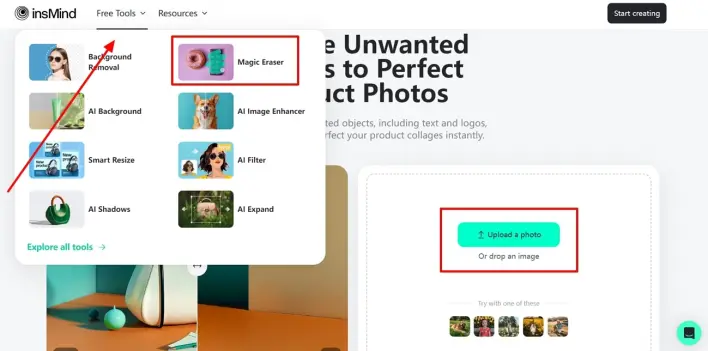

Krok 2. Narysuj pędzlem niechciane obiekty
Idąc dalej, możesz zoptymalizować wagę narzędzia „Pędzel”, aby idealnie narysować elementy zdjęcia, które chcesz usunąć. Teraz po prostu narysuj niechciany obiekt za pomocą zoptymalizowanego narzędzia ołówka i kliknij przycisk „Usuń”, aby bezpłatnie usunąć ten obiekt ze zdjęcia online.
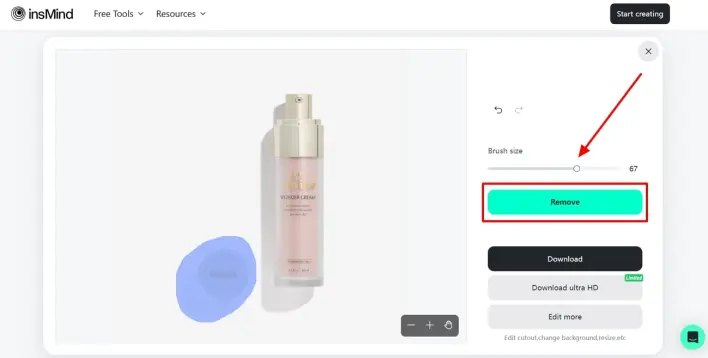
Krok 3. Selektywne usuwanie pozostałych elementów w celu idealnego usunięcia obiektu
Po otrzymaniu wyników pierwszego zadania usuwania obiektu powiększ zdjęcie, aby sprawdzić, czy nie pozostały żadne pozostałości po obiekcie, który chcesz usunąć. Jeśli znajdziesz jakieś elementy, narysuj je i naciśnij przycisk „Usuń”, aby uzyskać pożądany efekt.
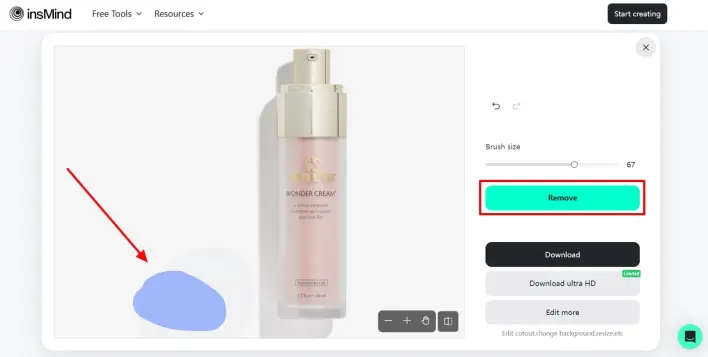
Krok 4. Pobierz obraz z usuniętym obiektem w zoptymalizowanych ustawieniach
Po uzyskaniu idealnego zdjęcia kliknij przycisk „Pobierz” lub „Pobierz Ultra HD”, aby zapisać zdjęcie w żądanej jakości. Alternatywnie możesz także kliknąć przycisk „Edytuj więcej”, aby zastosować inne funkcje tego wielowymiarowego edytora zdjęć.
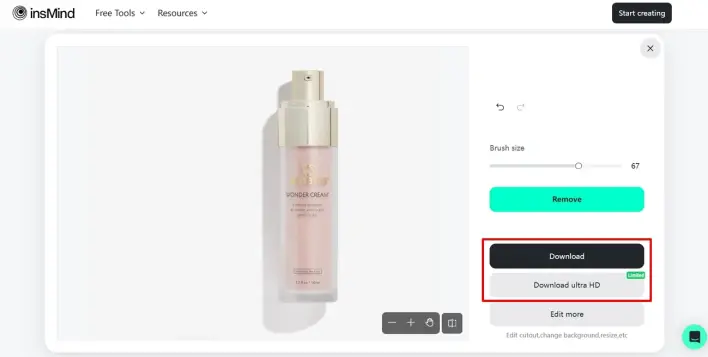
Część 3. Co jeszcze może zrobić insMind po usunięciu obiektów ze zdjęcia?
Oprócz usuwania niechcianych obiektów ze zdjęć , ten wielowymiarowy edytor zdjęć posiada wiele funkcji poprawiających wygląd Twoich portretów. Za pomocą tego zaawansowanego narzędzia możesz wprowadzać żądane zmiany w przesyłanych obrazach, od ulepszania obrazu po filtry AI. Przeanalizuj wszystkie funkcje wymienione poniżej, aby uzyskać lepszy pogląd na funkcjonalność tego wszechstronnego edytora zdjęć:
- Natychmiastowe usuwanie tła: Oprócz usuwania obiektów ze zdjęcia, insMind może również pomóc w natychmiastowym usunięciu niechlujnego tła. Po przesłaniu zdjęcia do tego narzędzia automatycznie usunie ono tło bez konieczności ręcznego wybierania obszarów, które chcesz usunąć.
- Tła AI: Po usunięciu tła za pomocą tego narzędzia masz także możliwość dodania tła prostego lub tła AI, aby uzyskać innowacyjny wygląd. insMind ma możliwość wygenerowania tysięcy teł AI na podstawie prostych szablonów, które pomogą Ci wybrać idealne tło dla Twoich portretów lub zdjęć produktów.
- Cienie AI: Za pomocą tego narzędzia profesjonaliści mogą dodawać cienie do swoich zdjęć, aby dodać większej głębi obrazowi wyjściowemu. Dzięki szerokiej gamie opcji dostępnych w tym narzędziu możesz za pomocą odbić uzyskać pożądany nacisk na produkt na obrazie.
- Ulepszanie obrazu AI: Po usunięciu niechcianego obiektu ze zdjęcia narzędzie to pozwala również poprawić jakość obrazu. Użytkownicy mogą wybrać klarowność obrazu HD lub ultra HD, aby uzyskać wykończenie na poziomie studyjnym.
- Filtry AI: jeśli chcesz nadać swoim obrazom artystyczny wygląd, ten edytor zdjęć ma coś dla Ciebie. Korzystając z kreatywnych filtrów AI, możesz zamienić swoje portrety w postacie 3D lub anime.
- Zastępowanie obiektów: zamiast usuwać obiekty ze zdjęć za pomocą sztucznej inteligencji, użytkownicy mogą po prostu zastąpić je grafikami wygenerowanymi przez sztuczną inteligencję, aby uzyskać pożądany efekt. Dodając kompleksowy monit, możesz powiedzieć AI, co chcesz dodać w miejsce wybranego obiektu.
Wniosek
W tym artykule zapoznaliśmy Cię z funkcją usuwania obiektów w insMind. Dzięki AI Magic Eraser możesz usunąć obiekty ze zdjęć w ciągu kilku sekund. Omówiliśmy także wszystko, co możesz zrobić ze swoimi zdjęciami za pomocą tego wielofunkcyjnego edytora zdjęć AI. Wypróbuj więc to narzędzie do edycji zdjęć bezpłatnie online i samodzielnie przetestuj wszystkie jego zaawansowane funkcje.